【警告】如需安全導覽和行車駕駛時避免注意力分散的重要相關資訊,請參閱重要安全資訊。
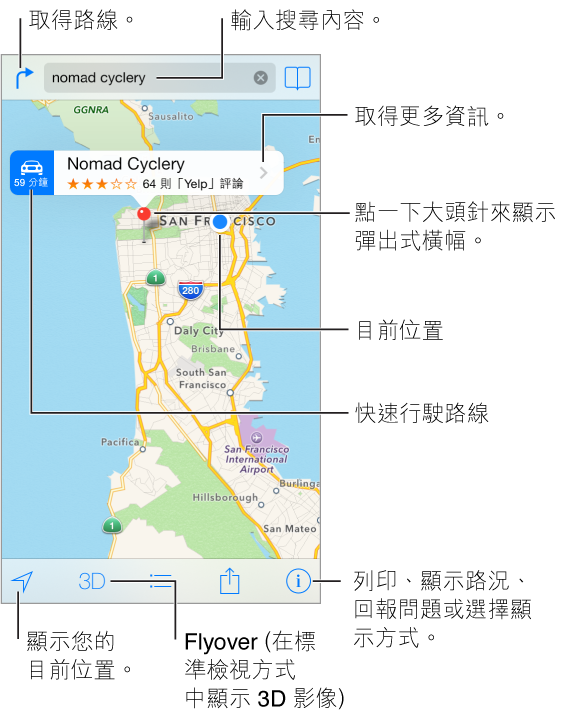
【重要事項】地圖、方向、Flyover 和以定位服務為基準的 App 取決於收集資料的服務。由於這些資料服務可能會更改且無法用於所有區域,導致地圖、方向、Flyover 或定位服務資訊可能無法使用、不準確或不完整。部分「地圖」功能需要「定位服務」。請參閱隱私。
拖移螢幕來在地點上移動。若要面對不同的方向,請使用兩指旋轉。若要回到面向北方,請點一下右上方的指南針 ![]() 。
。
放大或縮小。 單指點兩下來放大,兩指點按來縮小;或是直接兩指靠攏或分開。縮放時,大小比例會顯示在左上方。若要更改距離的呈現方式(英里或公里),請前往「設定」>「地圖」。
您可以用多樣化的方式搜尋位置:
十字路口(「忠孝東路復興南路口」)
地區(「台北市信義區」)
地標(「故宮博物館」)
郵遞區號
商業地點(「電影院」、「台北市的餐廳」、「台灣蘋果公司」)
或是如果「地圖」在您輸入搜尋內容時猜測您要前往的位置,請在搜尋欄位下方的列表中點一下該位置。
尋找聯絡資訊的位置,或者是尋找已加入書籤或最近搜尋過的位置。 點一下
 。
。
選擇您的顯示方式。 點一下
 ,然後選擇「標準」、「混合」或「衛星」。
,然後選擇「標準」、「混合」或「衛星」。
手動標示位置。 觸碰並按住地圖,直到拖放的大頭針顯示。